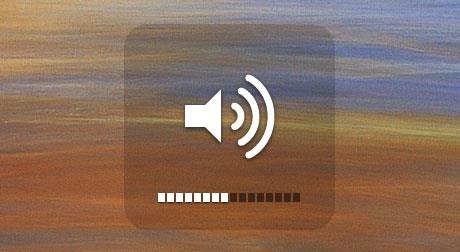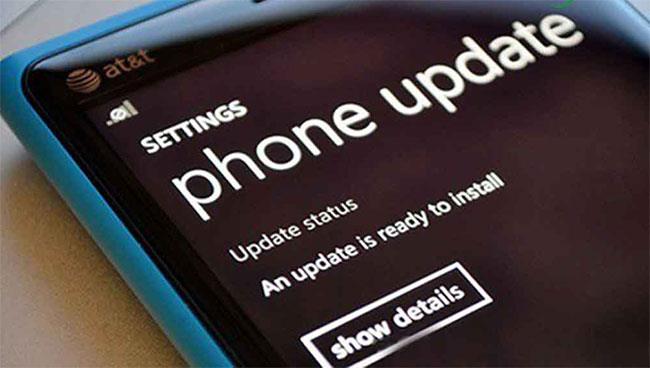Viime aikoina puhelimella kuunnellessa ääni on erittäin matala, et edes kuule mitään, mutta kun kytket kaiuttimen päälle tai kytket kuulokkeet, kuulet sen silti normaalisti. Silloin on hyvin mahdollista, että puhelimesi kaiuttimessa on ongelma. Tällä hetkellä paras tapa on viedä se takuukeskukseen korjattavaksi, mutta ennen kuin teet sen, yritä korjata kaiuttimen virhe puhelimessa, joka ei kuule itse, jollain alla olevista tavoista, kuka tietää. mikä tilanne on. Puhelimen kaiutin kuulostaa pieneltä ja meluisalta, mikä ratkaistaan.
1. Tarkista verkko- ja puhelinsignaali
Keskustelun aikana ääni vaimenee tai kuuluu, mutta erittäin pehmeä, joskus kuuluva, joskus ei, ja kuuluu selvästi vain, kun seisot tiettyyn suuntaan. Jos näin on, voidaan varmistaa, että ongelma ei johdu sisäisistä kaiuttimista, vaan huonosta puhelinsignaalista. Tästä syystä voit korjata sen etsimällä paikan, jossa on parempi signaali (mahdollisesti korkeampi ja avoimempi), niin kuulet taas normaalisti.

2. Vaihda vaurioituneet laitteet
Jos yllä oleva menetelmä ei korjaa puhelimen kaiuttimen pieneltä ja meluisalta kuulostavaa ongelmaa, puhelimesi laitteisto on todennäköisesti vaurioitunut. Se voi johtua siitä, että pudotit sen veteen tai siihen oli voimakas isku, joka sai kaiuttimen kalvon repeytymään, magneetin meni pois paikaltaan, äänisiru vaurioitui jne. Vie se sitten hyvämaineiseen puhelinkorjauskeskukseen. Puhelimen aito sisäinen kaiutin voi soittaa ja vastaanottaa puheluita normaalisti.
3. Korjaa ohjelmistovirheet
Itse asiassa puhelimen kaiuttimen kuulemattomuusvirhe johtuu hyvin harvoin ohjelmistoon liittyvistä syistä. Tätä syytä ei kuitenkaan pidä sulkea pois. Kokeile alla olevia vinkkejä nähdäksesi, onko tilanne myönteinen.
Tarkista puhelun äänenvoimakkuusasetukset:
Siirry puhelimessasi kohtaan Asetukset ja lisää tai vähennä puhelun äänenvoimakkuutta. Yritä sitten soittaa mitä tahansa puhelua säätääksesi ja tarkistaaksesi, kuuluuko puhelimen kaiutin selkeämmin.
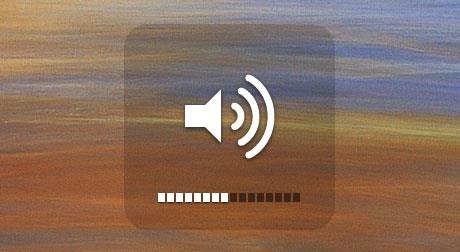
Palauta oletusasetukset:
Jos puhelimessa on ohjelmistoristiriita tai puhelin on saanut viruksen, joka saa laitteiston pois päältä, sinun tarvitsee vain poistaa yhteensopimattomat sovellukset. Jos et tiedä, mikä sovellus se on, voit palauttaa oletusasetukset parantaaksesi tilannetta, jossa puhelimen kaiuttimet kuulostavat pieneltä ja kirkkaalta. Muista varmuuskopioida kaikki tärkeät tiedot ennen tehdasasetusten palauttamista.
Jos et tiedä, miten se tehdään, voit katsoa ohjeita tehdasasetusten palauttamiseksi Android-puhelimissa eri versioissa tai tehdasasetusten palauttamiseksi Palauta iPhone .
Päivitä käyttöjärjestelmä:
Jos puhelimessasi on vanha käyttöjärjestelmäversio, päivitä se. Sinun on valittava laitemallisi kanssa yhteensopiva versio ja muista varmuuskopioida tärkeät tiedot ennen päivitystä.
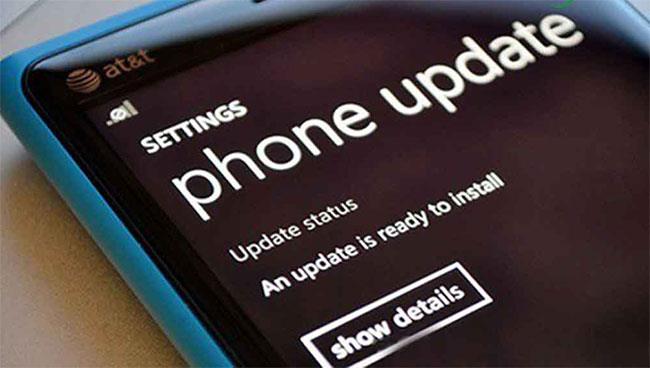
Yllä on yksinkertaisia tapoja auttaa sinua korjaamaan kuulumattomien puhelimen kaiuttimien ongelman kotona. Jos olet noudattanut ohjeita ja se ei ole tehokasta, on parasta viedä laitteesi hyvämaineiseen korjauskeskukseen, jotta ongelma voidaan ratkaista mahdollisimman nopeasti.
Lisäksi niille teistä, jotka käyttävät iPhonea ja kohtaavat siihen liittyviä virheitä, kuten puhelin ei soi, äänenvoimakkuuspalkki katoaa tai kuulokkeet kytketään, mutta et kuule musiikkia, voit korjata sen helposti artikkelin Vinkkeillä . iPhonen äänivirheiden korjaamiseen .
Toivottavasti olet onnistunut.
Katso lisää: